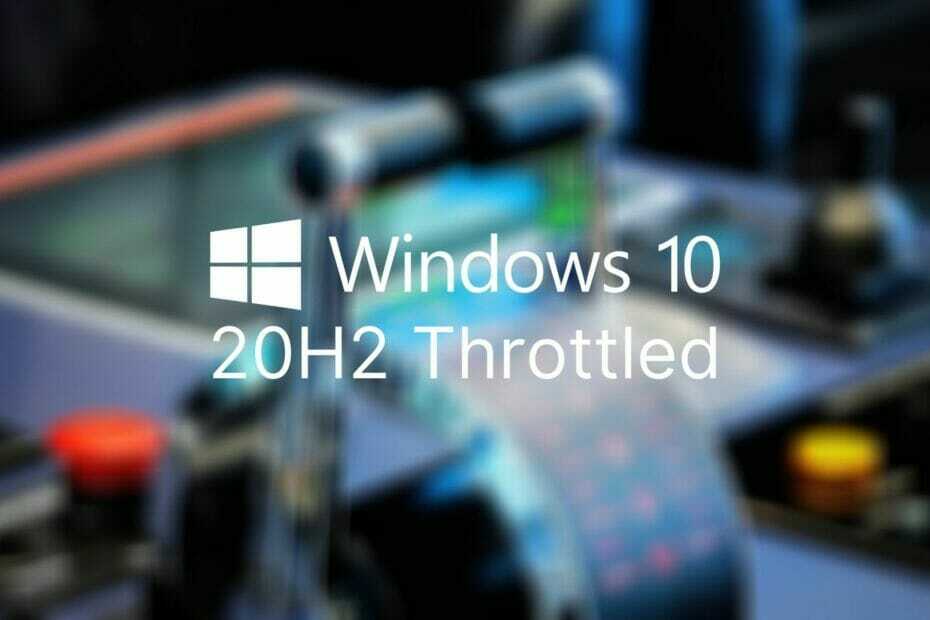- Ak chcete ušetriť časť životnosti batérie, určite budete chcieť opraviť chybu nefunkčnej dynamickej obnovovacej frekvencie systému Windows 11.
- Najprv sa uistite, že je funkcia povolená v nastaveniach tak, že prejdete na Rozšírené zobrazenie.
- Prípadne skúste aktualizovať operačný systém na najnovšiu verziu.
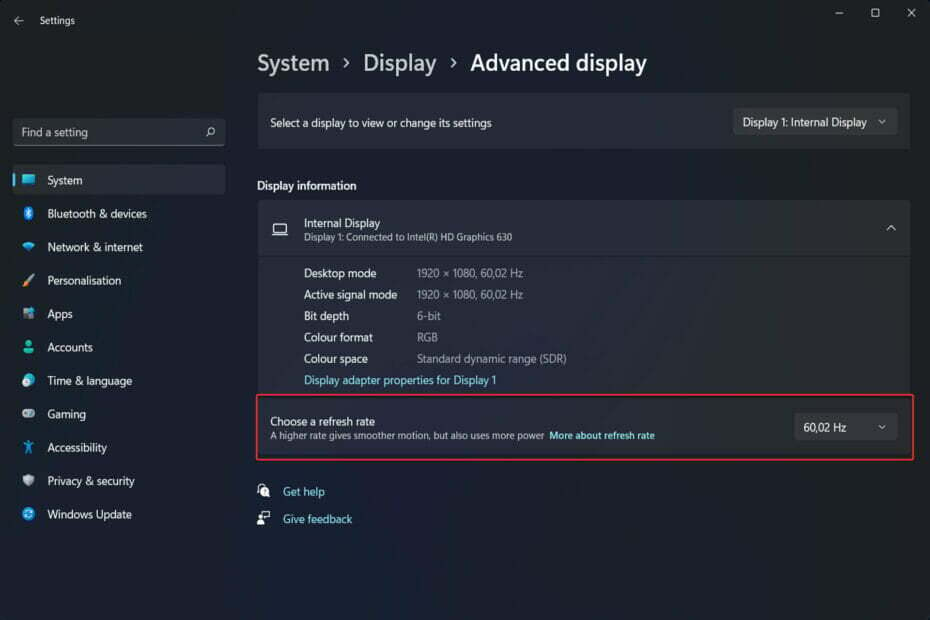
XNAINŠTALUJTE KLIKNUTÍM NA STIAHNUŤ. FILE
Opravte chyby operačného systému Windows 11 pomocou Fortect:
- Stiahnite si Fortect a nainštalujte ho do počítača
- Spustite nástroj a Spustite skenovanie nájsť poškodené súbory, ktoré spôsobujú. problémy.
- Kliknite pravým tlačidlom myši na Spustite opravu na opravu problémov ovplyvňujúcich bezpečnosť vášho počítača a. výkon.
Obnovovaciu frekvenciu obrazovky môžete merať počítaním, koľkokrát za sekundu sa obrázok aktualizuje. DRR je nová funkcia zahrnutá v systéme Windows 11, ktorá vám pomáha šetriť výdrž batérie a zároveň poskytuje plynulejšie zobrazenie, ale nie je prekvapením, keď nefunguje tak, ako by mala.
Očakáva sa, že obrazovky s vyššou obnovovacou frekvenciou budú čoraz bežnejšie, keďže viac výrobcov oznamuje plány na ukončenie výroby 60Hz displejov. Výsledkom by bolo plynulejšie posúvanie a lepšie hranie, ale na úkor zníženia výdrže batérie.
Funkcia dynamickej obnovovacej frekvencie v tejto iterácii operačného systému je však krásnym doplnkom, ktorý môže mať zásadný vplyv na váš celkový zážitok. Pokračujte v čítaní, pretože si prejdeme, čo môžete urobiť, ak sa dynamická obnovovacia frekvencia systému Windows 11 nezobrazuje alebo nefunguje správne. Nasledujte!
Čo robí dynamická obnovovacia frekvencia?
DRR dynamicky upravuje obnovovaciu frekvenciu vášho zariadenia podľa toho, čo práve robíte. Automaticky sa bude meniť medzi 60 Hz a 120 Hz obnovovacou frekvenciou na kompatibilnom systéme, aby sa vyvážil výkon a výkon.
Ak vykonávate bežné domáce práce, ako je spracovanie textu alebo streamovanie video materiálu, váš počítač bude používať obnovovaciu frekvenciu 60 Hz, aby sa šetrila energia batérie.
Keď použijete vhodné aplikácie, ktoré vyžadujú písanie rukou a posúvanie, systém Windows 11 zvýši frekvenciu zobrazenia na 120 Hz, čo vám poskytne pohotovejšie a plynulejšie zobrazenie.
Používatelia s kompatibilným displejom majú možnosť spustiť obnovovaciu frekvenciu 120 Hz (alebo vyššiu) zvyšujúcu výkon alebo obnovovaciu frekvenciu 60 Hz, ktorá šetrí batériu. S DRR však môžete mať to najlepšie z oboch svetov.
DRR je v súčasnosti podporovaná aplikáciami Adobe Acrobat, Adobe Illustrator a malým počtom aplikácií spoločnosti Microsoft vrátane Office, Edge, Whiteboard a Snip & Sketch. Očakáva sa, že počet podporovaných aplikácií bude časom rásť.
Ako testujeme, kontrolujeme a hodnotíme?
Posledných 6 mesiacov sme pracovali na vytvorení nového systému kontroly spôsobu, akým vytvárame obsah. Pomocou neho sme následne prepracovali väčšinu našich článkov, aby sme poskytli skutočné praktické skúsenosti s návodmi, ktoré sme vytvorili.
Pre viac podrobností si môžete prečítať ako testujeme, kontrolujeme a hodnotíme vo WindowsReport.
Keďže väčšina súčasných notebookov strednej triedy má displeje s vysokou obnovovacou frekvenciou, je len logické chcieť využiť extra výkon. Na druhej strane, čím je obnovovacia frekvencia rýchlejšia, tým väčší podiel batérie spotrebuje.
Využívajú ho aj systémy s vyššou obnovovacou frekvenciou, ktoré na ňom bežia stále. V prípade potreby musíte manuálne znížiť frekvenciu na 60 Hz. Pri aplikáciách to jednoducho nie je možné vykonávať každých päť minút.
Čo môžem urobiť, ak dynamická obnovovacia frekvencia systému Windows 11 nefunguje?
1. Skontrolujte kompatibilitu
- Stlačte tlačidlo Windows + S kľúč na otvorenie Vyhľadávanie bar a potom zadajte dxdiaga otvorte horný výsledok.
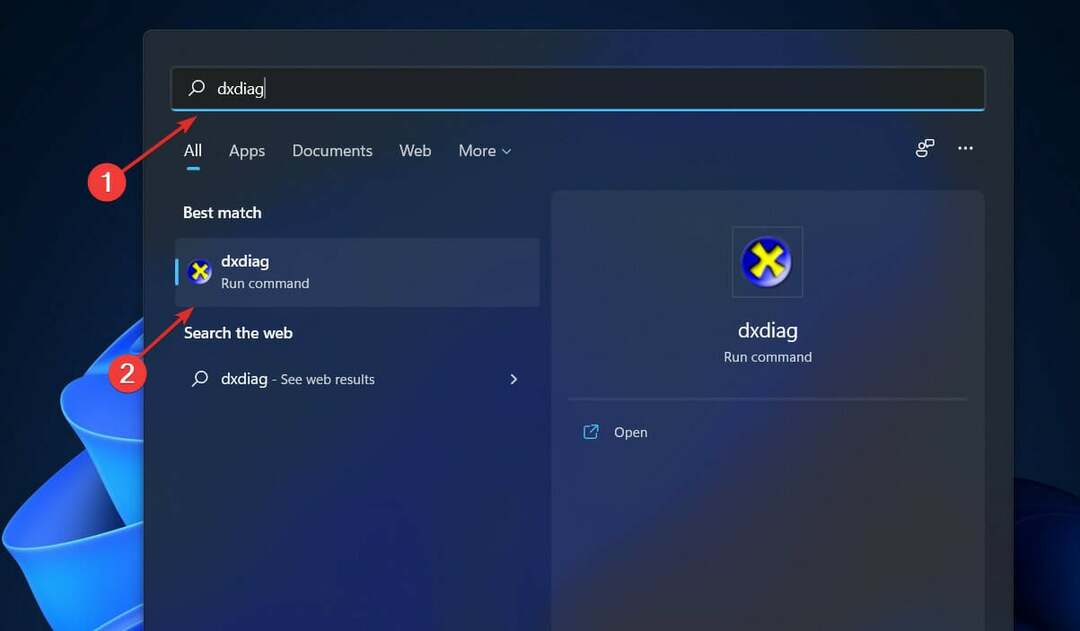
- V Diagnostický nástroj DirectX, prejdite na Displej a potom skontrolujte Model vodiča plus Verzia.
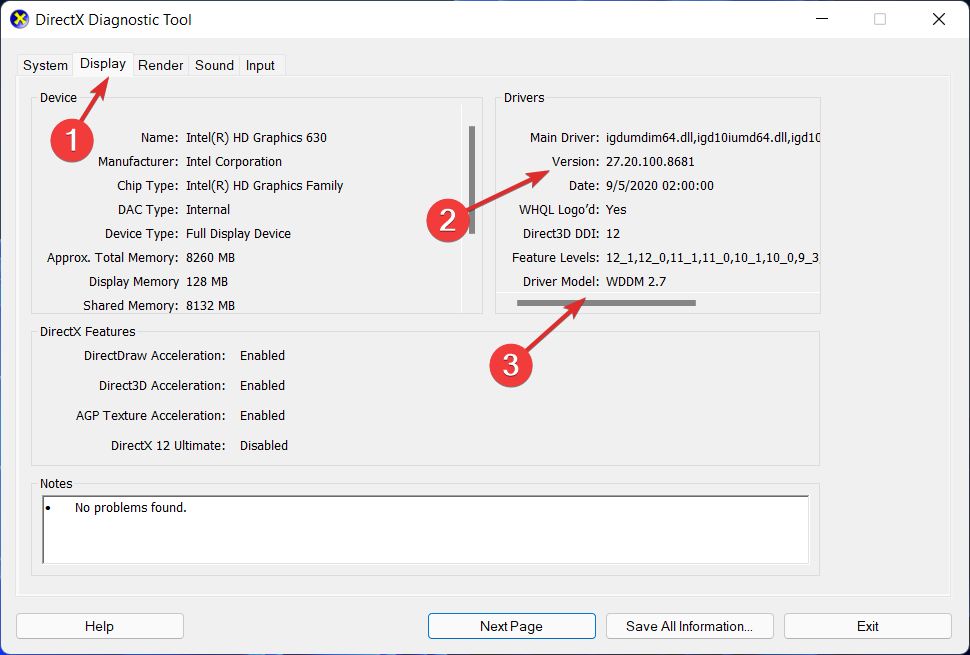
2. Uistite sa, že je povolená
- Začnite tým, že pôjdete na Štart menu a vyhľadávanie nastavenie, potom vyberte najlepšiu zhodu.
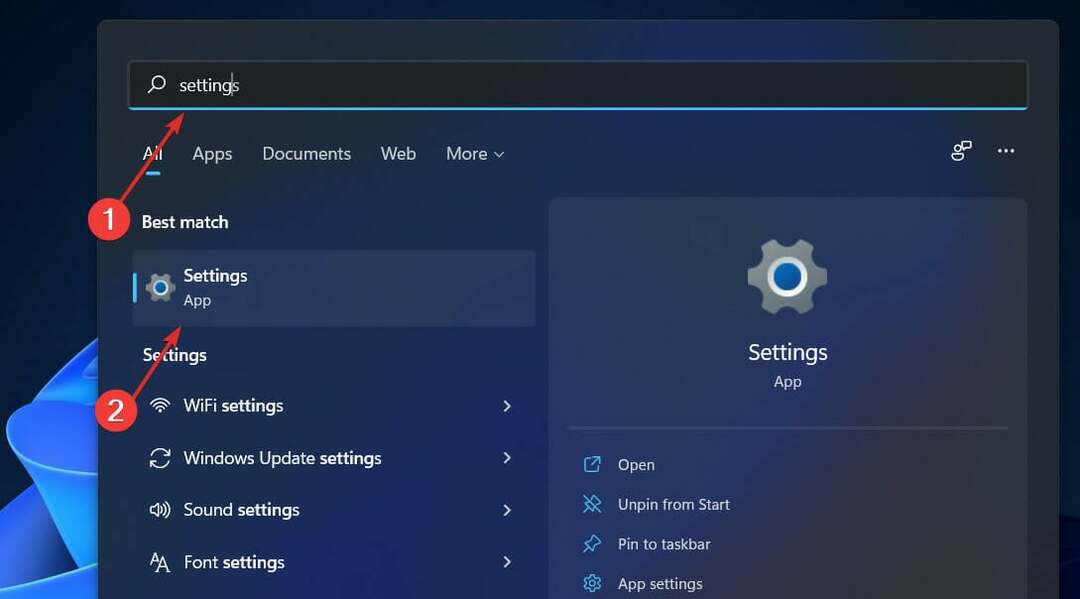
- Na ľavom paneli kliknite na Systém a potom prejdite na Displej nasleduje Pokročilý displej možnosť.
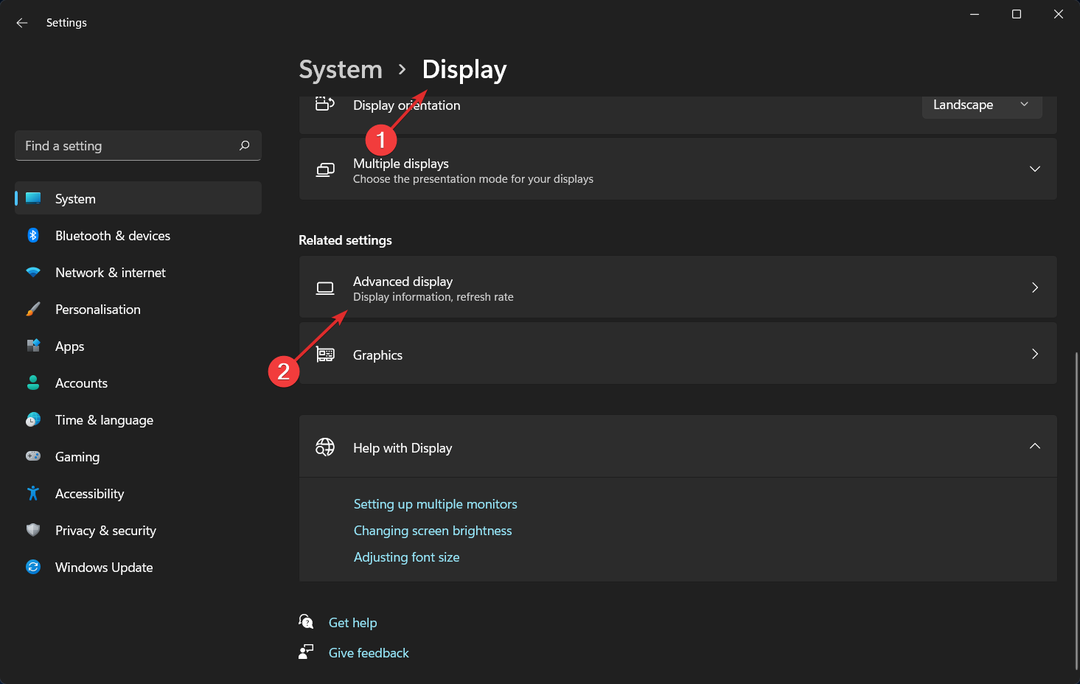
- V Vyberte obnovovaciu frekvenciu v rozbaľovacom poli vyberte položku Dynamická obnovovacia frekvencia možnosť. Niektoré počítače budú vyžadovať dodatočný reštart.
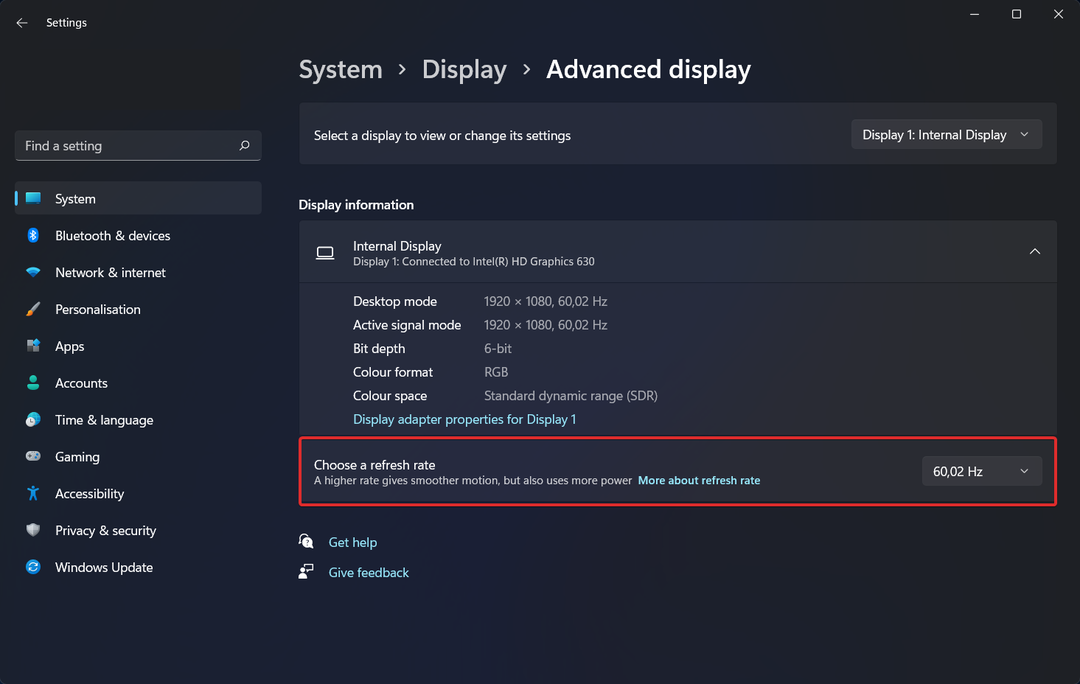
Pre ďalšie informácie k téme neváhajte pozrite si náš článok o konkrétnom povolení funkcie DRR.
3. Aktualizujte svoj OS
- Stlačte tlačidlo Windows kláves + ja otvoriť nastavenie program a potom vyberte aktualizácia systému Windows z ľavého navigačného panela.

- Ak chcete zistiť, či je potrebné stiahnuť nejaké nové aktualizácie, vyberte možnosť Nainštalovať teraz možnosť; v opačnom prípade použite Skontroluj aktualizácie tlačidlo, aby ste zistili, či boli vydané nejaké nové aktualizácie.

Je pravdepodobné, že používate staršiu verziu systému Windows a že to spôsobuje problém, ktorý možno vyriešiť inováciou na najnovšiu verziu. Je zaručené, že problém bude odstránený pri následnej aktualizácii softvérového balíka.
4. Aktualizujte svoje ovládače
- Stlačte tlačidlo Windows kláves + ja spustiť nastavenie program, prejdite na ľavý panel a vyberte aktualizácia systému Windows, potom Pokročilé nastavenia napravo.

- Kliknite na Voliteľné aktualizácie po rolovaní nadol na Ďalšie možnosti oddiele.

- Teraz si vyberte Aktualizácie ovládačov z rozbaľovacej ponuky, potom vyberte všetky aktualizácie ovládačov, ktoré sa vám zobrazia, a nakoniec kliknite na Stiahnite si a nainštalujte tlačidlo. V našom prípade nemáme žiadne ďalšie aktualizácie na inštaláciu.

Napriek tomu, že aktualizácie ovládačov má vo všeobecnosti na starosti systém Windows, ak máte problém, môžete aktualizácie vyhľadať manuálne. Dôrazne podporujeme používanie špecializovaného programu ako napr Outbyte Driver Updater na automatické vyhľadávanie zastaraných ovládačov.
Ako môžem predĺžiť výdrž batérie môjho notebooku?
V prípade, že trávite veľa času prácou mimo elektrickej zásuvky, je dobré si zvyknúť na úpravu používanie vášho notebooku spôsobmi, ktoré šetria batériu, ako napríklad držaním jedného programu naraz a vypnutím všetkého ostatného, keď ho nepoužívate to.
Je to podobné ako zhasnúť svetlá v miestnosti, keď nikto nie je prítomný. Ak neustále prepínate medzi kuchyňou a špajzou alebo medzi Firefoxom a Microsoft Word, v každom prípade majte obe sady svetiel (a programy) zapnuté (a otvorené).
Ak však práve varíte alebo pozeráte video na YouTube, je najlepšie vypnúť všetko ostatné a zavrieť za sebou dvere.
Okrem toho, ak viete, že budete pracovať na dokumente, ktorý nevyžaduje prístup na web, zvážte nastavenie možnosti Lietadlo režim v systéme Windows alebo vypnutie Wi-Fi a Bluetooth okrem vypnutia iných programov počas vykonávania jednej úlohy.
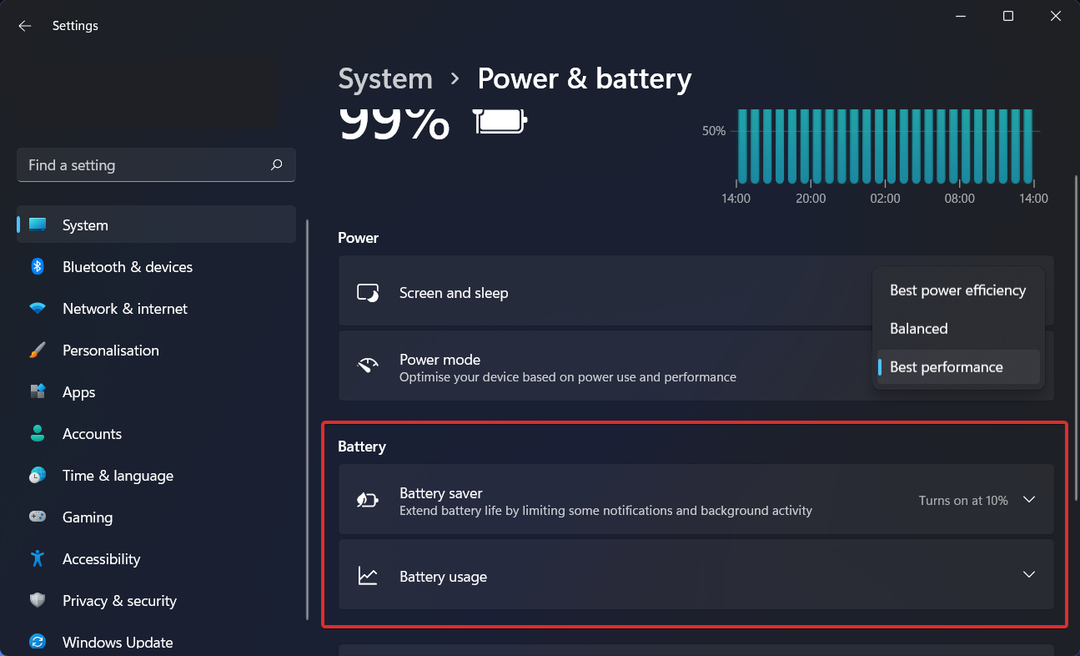
Režim Lietadlo nielenže znižuje rozptýlenie, ale odstraňuje aj jeden z najdôležitejších zdrojov vybíjania batérie: nielen samotné bezdrôtové rádiá, ale aj aplikácie a procesy na pozadí, ktoré ich nepretržite používajú, ako sú aktualizácie a push upozornenia.
Ak máte súčasne spustených viacero aplikácií a procesov, vášmu systému bude trvať dlhšie, kým dobije batériu, a je pravdepodobné, že nebudete všetko aktívne využívať. Aplikácia Nastavenia v systéme Windows je prvým miestom, kde môžete hľadať programy, ktoré spotrebúvajú veľa energie.
Pokiaľ je váš notebook vybavený výkonným grafickým procesorom, môžete jeho používanie obmedziť len na hry a iné graficky náročné aplikácie, zatiaľ čo všetko ostatné môže využívať výhody efektívnejšieho hardvéru na spracovanie grafiky zabudovaného v procesore sám.
Karta Nastavenia programu na ovládacom paneli GeForce (ktorý sa zvyčajne nachádza v oblasti oznámení systému Windows na pravej strane panel úloh) je miesto, kde môžete prideliť každú aplikáciu konkrétnemu čipu na spracovanie grafiky, ak je váš systém vybavený Nvidia GeForce grafika.
Prideľte samostatný grafický procesor GeForce hrám a aplikáciám na úpravu fotografií a videa, ako je napr Adobe Photoshop a Premiere, pričom integrovaný grafický čip priraďuje všetkému ostatnému na počítač.
Keďže máte záujem o optimalizáciu výkonu počítača, pozrite sa na najlepší softvér počítadla FPS pre Windows 10/11.
A napokon, DRR nie je jedinou novou špeciálnou funkciou, ale Tu je niekoľko úžasných nových funkcií v systéme Windows 11, ktoré potrebujete vedieť.
Dajte nám vedieť v sekcii komentárov nižšie, či sa vám článok ukázal ako užitočný alebo nie. Vďaka za prečítanie!